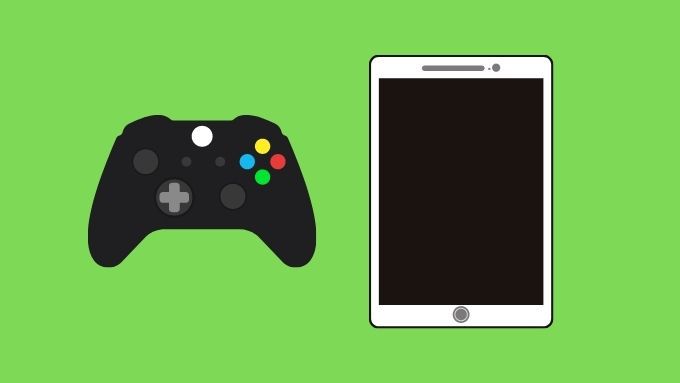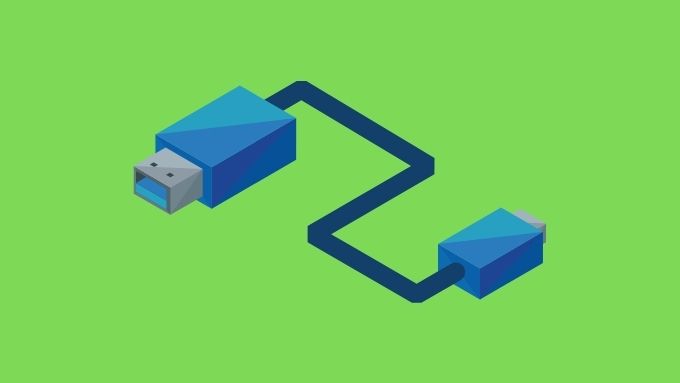Grâce à la norme de contrôleur Xinput de Microsoft, presque tous les jeux Windows des dernières années fonctionnent de manière transparente avec un Manette Xbox . Autrement dit, si votre manette Xbox elle-même est correctement connectée à votre PC. Si votre manette Xbox ne se connecte pas à votre PC, voici les correctifs les plus efficaces.
Identifiez votre manette Xbox
Il y a eu de nombreuses générations de consoles Xbox et encore plus de contrôleurs Xbox. Tous ne fonctionnent pas avec Windows de manière native et certains ont besoin de matériel supplémentaire pour fonctionner avec Windows.
En général, vous pouvez utiliser le Manette Xbox 360 avec Windows via USB ou sans fil à l’aide de l’adaptateur dédié de Microsoft. En ce qui concerne les contrôleurs Xbox One, cela dépend de la version du contrôleur que vous possédez. Le modèle de contrôleur d’origine utilise une norme sans fil propriétaire qui nécessite un accessoire de dongle pour fonctionner.
Le nouveau modèle utilise le Bluetooth standard. L’ancien modèle peut être identifié par le bouton de guidage, qui partage le plastique avec la plaque de pare-chocs avant. Le nouveau modèle avec Bluetooth a le bouton de guidage entouré du même plastique que la plaque frontale. C’est le plastique autour des manettes et des boutons du visage.
Les derniers contrôleurs de la série Xbox sont tous équipés du Bluetooth standard et ne nécessitent pas de clé spéciale. Si vous possédez l’un des modèles qui nécessitent le dongle propriétaire, il est important de le savoir car vous ne réussirez jamais à les connecter via Bluetooth.
Suivez-vous la bonne procédure?
Avant de commencer le dépannage, assurez-vous que vous vous connectez à votre manette Xbox de la bonne manière en premier lieu. Dans certains cas, cela peut être un peu plus délicat que prévu.
In_content_1 all: [300×250]/dfp: [640×360]
->
Avant d’approfondir les conseils de dépannage, jetez un œil à Étapes faciles pour connecter une manette Xbox One à un PC pour vous assurer de ne pas sauter une étape.
Associez-le à quelque chose d’autre comme test
Si vous possédez un autre appareil compatible, tel qu’une console Xbox réelle, un autre PC Windows ou un appareil mobile adapté, essayez d’associer votre manette Xbox à celui-ci. Si cela fonctionne avec d’autres appareils, cela indique que le problème vient de votre ordinateur plutôt que du contrôleur lui-même.
Utilisez simplement USB
Avez-vous vraiment besoin d’une connexion sans fil? La plupart des joueurs sur PC sont assis à peu près à un pied ou deux de leur plate-forme. Alors pourquoi ne pas simplement utiliser un câble USB pour une connexion directe? Non seulement il s’agit d’une connexion instantanée, mais vous n’avez pas à vous soucier de l’épuisement des piles à mi-chemin de votre jeu, du décalage ou d’une connexion intermittente.
Même si vous ne souhaitez pas jouer via USB, c’est un excellent moyen de vérifier si le contrôleur lui-même fonctionne correctement. Si vous le branchez avec un câble en bon état et qu’il ne fonctionne toujours pas, alors soit le contrôleur est mort, soit votre ordinateur a un problème grave qui est probablement résolu le plus efficacement par recherche et réparation des fichiers système corrompus .
Activer Bluetooth et extraire les batteries
Activer et désactiver Bluetooth dans Windows résout souvent le problème où vous ne voyez pas votre manette dans la liste des appareils disponibles. Vous devez également retirer les piles de votre manette et les remettre en place, sans câble USB connecté. Espérons que cela secouera tout gremlin temporaire qui empêche votre contrôleur de se connecter.
Remplacez les piles
Vous devez également envisager la possibilité qu’il y ait un problème avec vos piles. Si vous utilisez des piles AA, essayez un autre ensemble. Si vous utilisez un pack rechargeable de rechange , revenez aux piles AA jetables pour voir si cela fait une différence.
Mettre à jour le micrologiciel de Windows et du contrôleur
La prise en charge du contrôleur Xbox est une fonctionnalité intégrée de Windows. Cela signifie que lorsque vous mettez à jour Windows, vous mettez également à jour le logiciel de votre manette Xbox. Si votre version de Windows est à jour et que votre manette ne se connecte toujours pas, vous devrez peut-être également mettre à jour la manette.
Il est possible que votre contrôleur ait cessé de fonctionner correctement car le micrologiciel interne qui l’exécute est trop ancien pour communiquer avec la dernière version de Windows. Vous pouvez remédier à cela en mettant à jour le micrologiciel et en vous assurant que tout est neuf. La mise à jour du micrologiciel de votre contrôleur est facile si vous avez également la console pour le contrôleur en question, car cela se produira automatiquement et sans fil lorsque vous le connectez à cet appareil.
Cependant, si vous êtes un utilisateur de PC qui ne possède pas la bonne Xbox, vous devez vous assurer que vous utilisez au moins Windows 10 Anniversary Edition. Ensuite, installez le application Xbox Accessories à partir du Microsoft Store et connectez votre manette via USB. L’application vous invitera ensuite à mettre à jour votre micrologiciel.
Rechercher les problèmes d’intensité du signal
En général, Bluetooth est très efficace pour fournir une connexion claire entre votre contrôleur et votre ordinateur. Cependant, il existe plusieurs facteurs différents qui peuvent affecter la manière dont ce signal se propage.
Les appareils Bluetooth typiques fonctionnent dans un rayon d’environ 30 pieds (environ 10 m), mais s’il y a beaucoup d’autres appareils sans fil à proximité, cela peut être réduit. Il en va de même pour les objets qui se trouvent entre vous et l’antenne Bluetooth du PC.
En parlant de cela, si votre PC est équipé d’une antenne Bluetooth externe, assurez-vous qu’il a une ligne de vue dégagée avec votre manette et ne se trouve pas derrière le boîtier métallique de l’ordinateur, par exemple. La désactivation des appareils Wi-Fi et Bluetooth à proximité peut également aider à réduire le bruit que le contrôleur doit couper.
Mettez à jour les pilotes et essayez un adaptateur USB Bluetooth ou le dongle sans fil officiel
Étant donné que les contrôleurs Bluetooth pour PC varient énormément et sont fabriqués par de nombreuses sociétés différentes, il se peut simplement que le vôtre ne soit pas compatible avec le contrôleur Xbox. Dans ces cas, l’utilisation d’un adaptateur Bluetooth tiers peut résoudre le problème.
Cependant, si vous empruntez cette voie, vous pouvez également opter pour le Adaptateur sans fil Xbox pour Windows 10 . Cela utilise le même standard sans fil que les consoles Xbox, plutôt que Bluetooth. Il vous offre également la plupart des mêmes fonctionnalités, qui ne sont pas disponibles via Bluetooth:
- Prise en charge de jusqu’à huit contrôleurs à la fois.
- Son stéréo sans fil via la prise casque du contrôleur.
- Prise en charge du chat en jeu.
Ce nouvel adaptateur fonctionne avec les contrôleurs Xbox One et Xbox Series, mais pas avec les contrôleurs Xbox 360.
Reprenez le contrôle!
J’espère que votre manette Xbox est maintenant revenue à la normale et qu’elle fonctionne comme prévu. Si aucun de ces correctifs n’a fonctionné pour vous, il est probable que votre contrôleur ait besoin de l’attention d’un technicien. À moins qu’il ne soit toujours sous garantie, il peut être plus économique de simplement le remplacer par un nouveau .